Jeg har etableret en omfattende VBA- og Python-dokumentation, der dækker AutoCAD-automatisering . I denne artikel demonstrerer jeg noget af dette i Python ved hjælp af pyautocad og win32com . Det gør jeg ved at lave en fabrikslayouttegning i AutoCAD. Det er et simpelt layout med få maskiner.
Eksemplet findes i Python-koden nedenfor:
import math
import win32com.client
from pyautocad import Autocad, APoint
# AutoCAD instance
acad = Autocad(create_if_not_exists=True)
# Set the drawing units to millimeters
acad.doc.Units = win32com.client.constants.acMillimeters
# drawing limits
acad.doc.SetLimits(APoint(-5000, -5000), APoint(5000, 5000))
# machine dimensions
machine_width = 500
machine_length = 1000
machine_height = 500
# machine positions
machine_positions = [
APoint(1000, 1000),
APoint(2500, 1000),
APoint(2500, 2500),
APoint(1000, 2500)
]
# machine names
machine_names = ["Machine 1", "Machine 2", "Machine 3", "Machine 4"]
# machine colors
machine_colors = [1, 2, 3, 4]
# new layer for the machines
machines_layer = acad.doc.Layers.Add("Machines")
# create the machines
for i, position in enumerate(machine_positions):
# Create the machine block
machine_block = acad.model.InsertBlock(
APoint(position.x, position.y, 0),
"MACHINE",
machine_width,
machine_length,
machine_height
)
# set machine name
machine_block.GetAttributes()[0].TextString = machine_names[i]
# machine color setting
machine_block.TrueColor = machine_colors[i]
# add machine block to desired layer
machine_block.Layer = machines_layer
# save AutoCAD drawing
acad.doc.SaveAs("factory_layout.dwg")
Denne kode skaber et grundlæggende fabrikslayout med fire maskiner, hver med en forskellig farve og navn. Du kan ændre maskinens positioner, navne og farver for at skabe dit eget fabrikslayout.
Relateret indhold
Hvis du er interesseret i Python til AutoCAD, kan du tjekke vores dokumentation om SCDA. Nedenfor er nogle eksemplariske bidrag til vores dokumentation:
- Link : Udvidelse af objekterne i AutoCAD ved hjælp af pyautocad i Python
- Link : Brug af Python-lister og ordbøger til at arbejde med AutoCAD-objekter med pyautocad
- Link : Skravering af objekter på AutoCAD-skabelon ved hjælp af pywin32 i Python
- Link : Rasterbilledobjekt i AutoCAD med pyautocad i Python
- Link : Arbejde med 3D-mesh-objekt i AutoCAD ved hjælp af pyautocad i Python
- Link : Oprettelse af en dobbeltkonstruktør ved hjælp af pywin32 i Python
- Link : Oprettelse af apoint-metode ved hjælp af pywin32 i Python
- Link : Python-integration med AutoCAD ved hjælp af pywin32 og win32com
- Link : Sletning af objekter i en AutoCAD-skabelon med pyautocad og pywin32 i Python
- Link : Spejlobjekt på et 2D-plan med pyautocad i Python
- Link : Arbejde med tekster i Autocad ved hjælp af pyautocad i Python
- Link : Polære arrays i AutoCAD ved hjælp af pyautocad i Python
- Link : Rektangulære arrays i AutoCAD ved hjælp af pyautocad i Python
- Link : Operationer med AutoCAD-objekter ved hjælp af pyautocad i Python
- Link : Faste objekter i AutoCAD ved hjælp af pyautocad i Python
- Link : Arbejde med helixer i AutoCAD ved hjælp af pyautocad i Python
- Link : Tegning af splines i AutoCAD med pyautocad i Python
- Link : Polylinjer i pyautocad til tegning af AutoCAD-polygoner i Python
- Link : Tegning af ellipsebuer i AutoCAD ved hjælp af pyautocad i Python
- Link : Tegn buer i AutoCAD ved hjælp af pyautocad i Python
- Link : Nær samtidig fabriksdesign og procesoptimering med Promodel AutoCAD-udgave
- Link : Python til AutoCAD pyautocad-modul
- Link: Regionsobjekt i AutoCAD med Python
- Link: AutoCAD Application objektklasse i Python
- Link: AutoCAD-dokumentobjekt i Python
- Link: AutoCAD Block-objekt i Python
- Link: AutoCAD Attribute-objekt i Python
- Link: DimAligned objekt i AutoCAD ved hjælp af Python
- Link: SelectionSet-objekt i AutoCAD med Python

Industriingeniør som gerne beskæftiger sig med optimering, simulation og matematisk modellering i R, SQL, VBA og Python

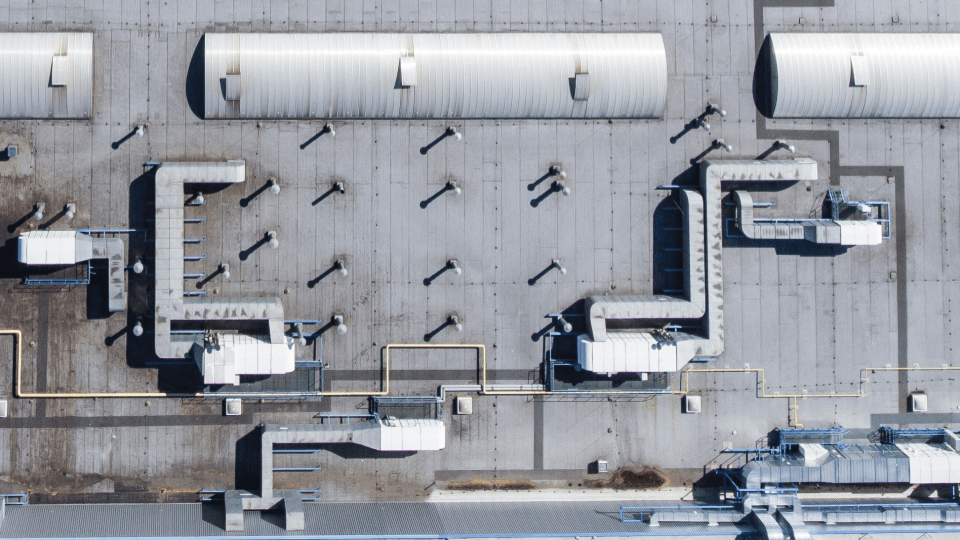



Leave a Reply